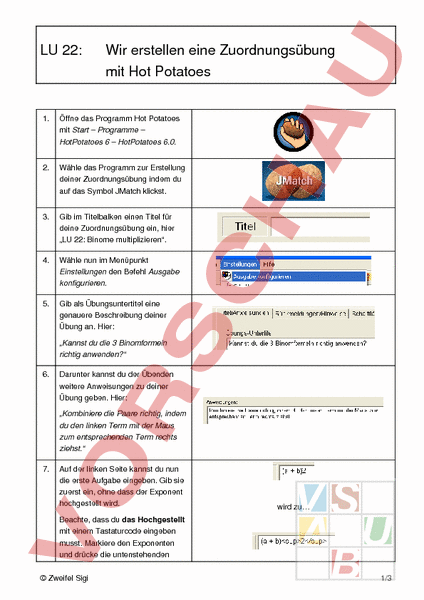Arbeitsblatt: Binome - Zuordnungsübung erstellen
Material-Details
Mit dieser Anleitung können die Schülerinnen und Schüler selbständig mit Hilfe der Autorensoftware HotPotatoes eine Zuordnungsübung erstellen. Diese dient anschliessend zu Übungszwecken innerhalb der Klasse.
Mathematik
Algebra
8. Schuljahr
2 Seiten
Statistik
39437
522
4
02.05.2009
Autor/in
Sigi Zweifel
Land: Schweiz
Registriert vor 2006
Textauszüge aus dem Inhalt:
LU 22: Wir erstellen eine Zuordnungsübung mit Hot Potatoes 1. Öffne das Programm Hot Potatoes mit Start – Programme – HotPotatoes 6 – HotPotatoes 6.0. 2. Wähle das Programm zur Erstellung deiner Zuordnungsübung indem du auf das Symbol JMatch klickst. 3. Gib im Titelbalken einen Titel für deine Zuordnungsübung ein, hier „LU 22: Binome multiplizieren. 4. Wähle nun im Menüpunkt Einstellungen den Befehl Ausgabe konfigurieren. 5. Gib als Übungsuntertitel eine genauere Beschreibung deiner Übung an. Hier: „Kannst du die 3 Binomformeln richtig anwenden? 6. Darunter kannst du der Übenden weitere Anweisungen zu deiner Übung geben. Hier: „Kombiniere die Paare richtig, indem du den linken Term mit der Maus zum entsprechenden Term rechts ziehst. 7. Auf der linken Seite kannst du nun die erste Aufgabe eingeben. Gib sie zuerst ein, ohne dass der Exponent hochgestellt wird. wird zu Beachte, dass du das Hochgestellt mit einem Tastaturcode eingeben musst. Markiere den Exponenten und drücke die untenstehenden Zweifel Sigi 1/3 Tasten Für Hochgestellt: Hier heisst die Aufgabe also: (ab)2 8. Willst du mehr als 5 Aufgaben eingeben, kannst du die Listeneinträge nach oben verschieben. Damit unten weitere Aufgabenfelder sichtbar werden. 9. Nachdem du alle Aufgaben eingegeben hast, gibst du auf der rechten Seite die entsprechenden Antworten ein. Hier die Antwort auf die Aufgabe 1: a2 2ab b2 10. Speichere nun die Übung in deinen Ordner, indem du ihr einen aussagekräftigen Namen gibst. Datei – speichern unter Beachte: Diese Datei ist jene Datei, die anschliessend wieder verändert werden kann. Sie bleibt in der Regel bei der Autorin. 11. Nun muss noch die Webseite erstellt werden. Datei – Webseite erstellen Dazu gib es drei Möglichkeiten. 12. Willst du, so wie in der Anleitung unter Punkt 6 beschrieben, die Termen einander zuordnen, speicherst du die Webseite als: V6Webseite/Drag and Drop 13. Willst du aus einer Auswahl von allen Lösungen die richtige auswählen, speicherst du die Webseite als: Zweifel Sigi 2/3 V6Webseite 13. Willst du, jeweils vorerst nur die Aufgabe sehen und jeweils erst nach einem Mausklick die Lösung, speicherst du die Webseite als: Flashcards für V6Browser 14. Beachte: Gib als Dateiname keine Abstände und keine Umlaute (ä, ö, ü) ein. Sie bereiten einigen Browsern Probleme. 15. Nun kannst du bereits mit Üben beginnen, indem du die entsprechende Schaltfläche anklickst. Viel Vergnügen beim Üben! Zweifel Sigi 3/3